你需要在你的iPhone上打电话,但如果你在手机信号不好或无法接通的死区,这可能会变得困难。不过,如果你能接入附近的Wi-Fi网络,你也不会倒霉。
多亏了一项名为Wi-Fi通话的功能,你可以通过Wi-Fi连接拨打和接收音频通话、FaceTime视频通话和iMessage短信。如果你需要呼叫紧急服务,但无法获得良好的手机信号(类似于苹果的紧急SOS功能),Wi-Fi通话尤其有用,但如果你不想在打电话时损坏手机数据,Wi-Fi通话也很有价值。
要使用Wi-Fi通话,你需要iPhone 5c或更高版本,而且你的运营商必须支持这一功能。在美国,Wi-Fi通话由AT&T、T-Mobile、和Verizon无线。要查看其他美国和国际运营商的状态,请访问苹果支持iPhone无线运营商和功能的支持页面。
- 启用Wi-Fi呼叫
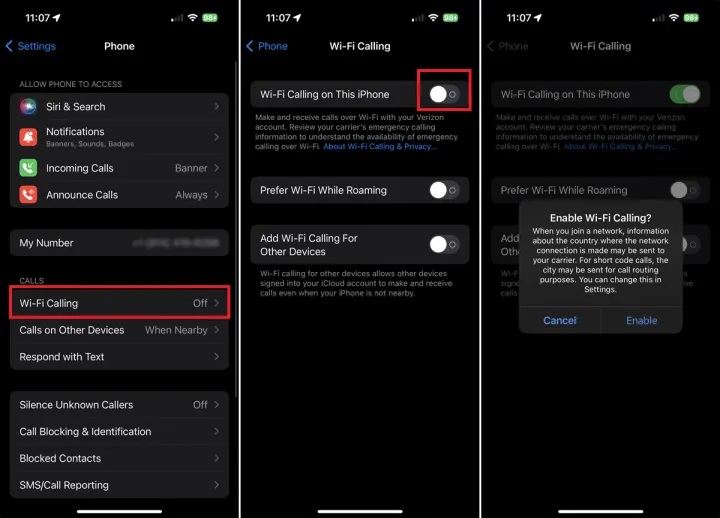
在使用Wi-Fi通话之前,您必须先打开它。进入设置>手机[或蜂窝]>Wi-Fi通话,然后在这部iPhone上启用Wi-Fi通话。当您启用Wi-Fi呼叫时,会显示一条消息,说明哪些信息会发送给您的运营商。点击启用以激活该功能。
当你在覆盖范围之外漫游时,为了帮助你避免数据费用,一些运营商提供了在漫游时使用Wi-Fi的选项。如果您的运营商支持,您可以在漫游时启用首选Wi-Fi。在这种情况下,当你在漫游时,电话可能会使用Wi-Fi,并且可以在可用的蜂窝网络和本地Wi-Fi网络之间进行选择。
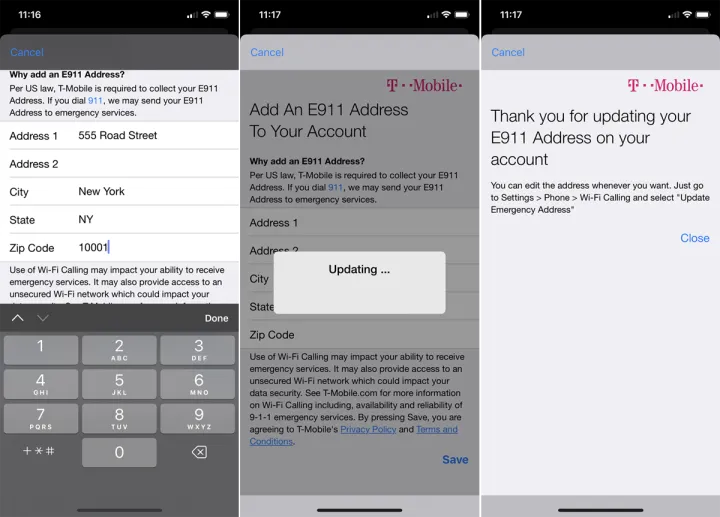
当你第一次启用Wi-Fi通话时,一个屏幕会提示你输入你的地址,这样你就可以打紧急电话了。然后,您必须同意条款和条件,然后点击屏幕底部的继续或保存。您的地址已确认,且Wi-Fi呼叫已启用。
如果您更改了您的地址并需要更新您在此处输入的地址,请点击Wi-Fi呼叫设置屏幕上的更新紧急地址链接,然后输入您的新地址详细信息。
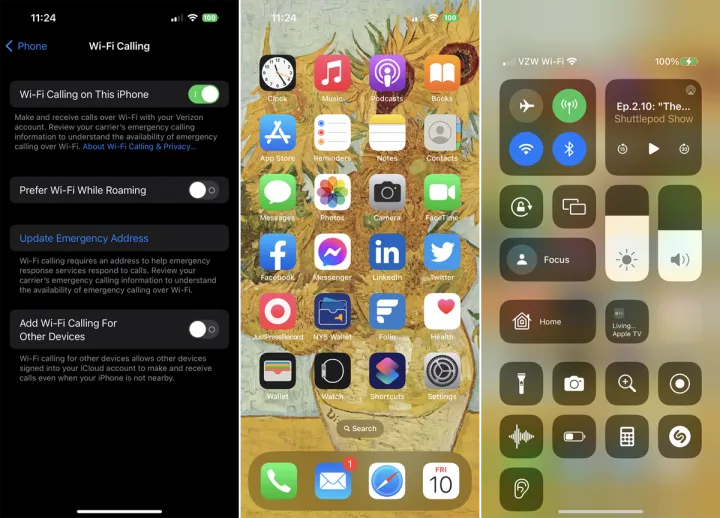
要确认Wi-Fi通话已开启,请在手机运营商名称后查找Wi-Fi字样。这些信息可以在iPhone X之前的手机主屏幕上找到,也可以在iPhone X和更高版本的手机的控制中心中找到。要在iPhone X及更高版本上显示控制中心,请从屏幕右上角向下滑动。
- 拨打或接听Wi-Fi电话
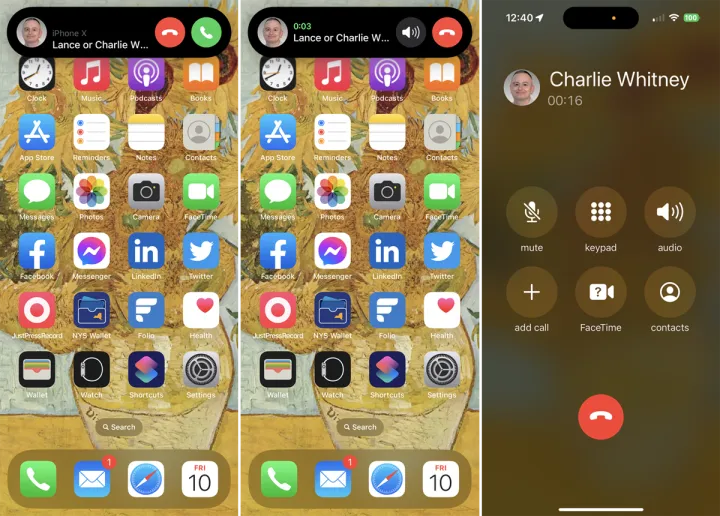
下一次你需要打电话时,手机连接不可用,你的手机将使用最近的Wi-Fi网络。当您的手机收到没有可用的蜂窝连接的来电时,如果您使用Wi-Fi网络,Wi-Fi呼叫将允许您应答来电。
- 在其他设备上启用Wi-Fi呼叫
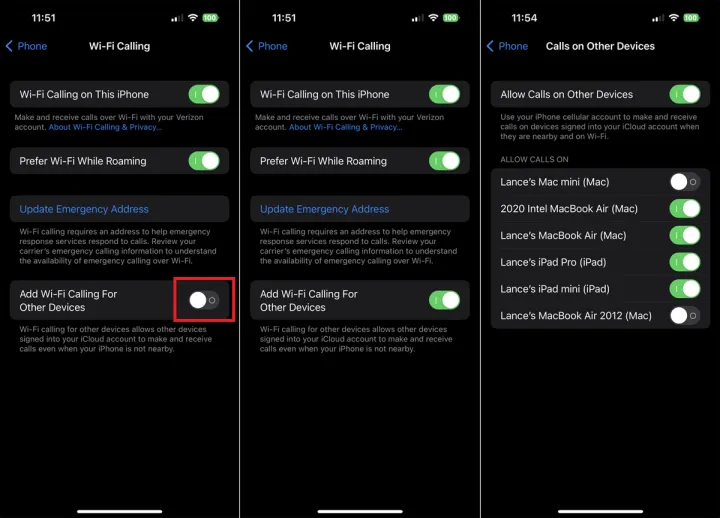
就像你可以将常规通话扩展到其他设备一样,你也可以将Wi-Fi通话扩展到iPad(iOS 9或更高版本)、Mac(2012或更高版本;10.11 El Capitan或更高版本)和Apple Watch(WatchOS 2或更高版本)。你的iPhone不需要在同一个网络上,甚至不需要打开就可以在这些设备上打电话,但你的运营商必须支持在iCloud连接的设备上进行Wi-Fi通话。
如果您的运营商支持此选项,请在iPhone上返回到功能设置>手机>Wi-Fi呼叫功能,并打开为其他设备添加Wi-Fi呼叫。第一次这样做时,你会得到关于Wi-Fi通话在其他设备上是如何工作的,以及如何从其他设备拨打紧急电话的说明。同意条款和条件,然后点击继续。
返回到设置>手机[或蜂窝],然后选择其他设备上的呼叫。您应该会看到列出了所有支持Apple iCloud的设备,包括您连接的任何iPad、Mac或Apple Watch。这会告诉您哪些设备可以通过Wi-Fi呼叫选项拨打和接听电话。为您要允许其呼叫的任何设备打开交换机。
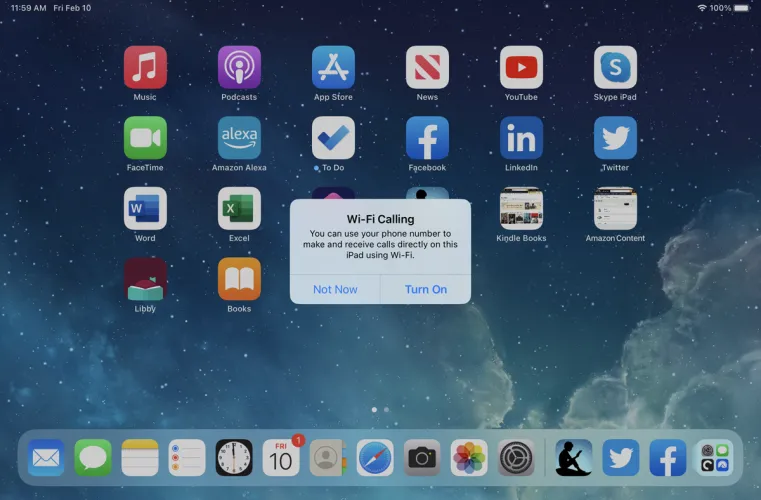
对于您已启用Wi-Fi通话的任何设备,屏幕上应该会弹出一条消息,告诉您您的电话号码现在可以用于通过Wi-Fi拨打和接听电话。轻触打开以在设备上启用该功能。第一次执行此操作时,您还需要在后续消息上点击启用。
可能会弹出另一条消息,要求确认您是否要使用此设备上的手机号码拨打和接听Wi-Fi电话。如果您收到此通知,系统将提示您输入iPhone上显示的确认码以继续。
- 在iPad或Mac上拨打或接听电话

要在iPad或Mac上使用Wi-Fi通话,请确保您登录iCloud和FaceTime时使用的苹果帐户与您在iPhone上使用的相同。现在,你只需使用Wi-Fi连接,就可以从不同的应用程序拨打电话,包括FaceTime、联系人、邮件、消息或Safari。下一次你在Wi-Fi网络上接到电话时,你可以在iPad或Mac上接听。
- 在Apple Watch上拨打和接听电话
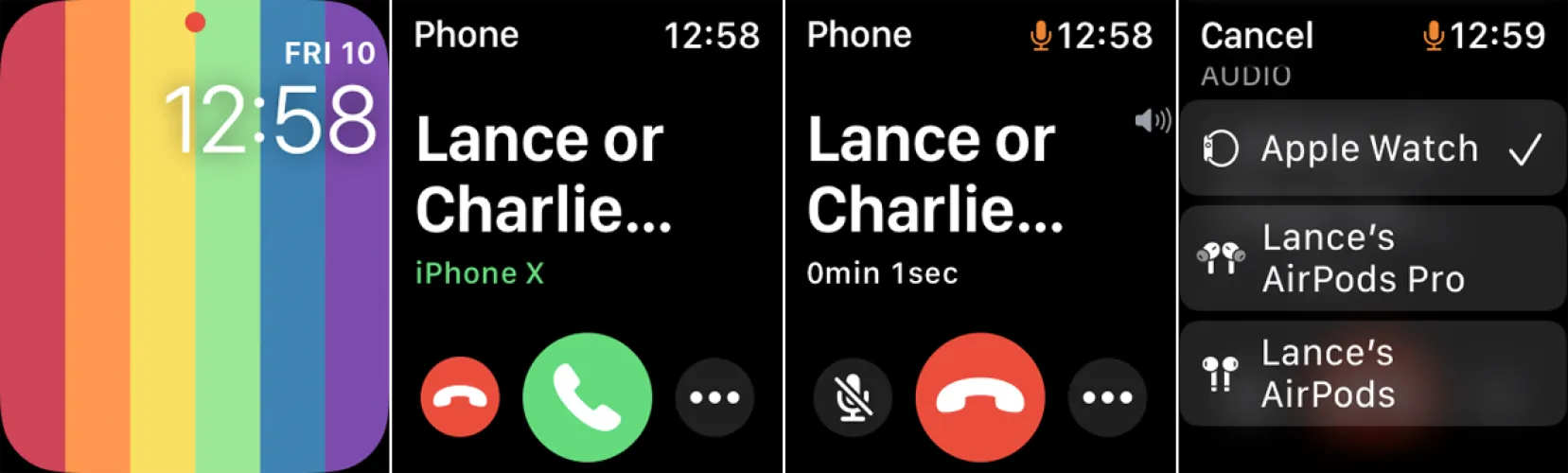
要使用Wi-Fi通话在Apple Watch上拨打电话,请打开手表上的手机应用程序,点击收藏夹、最近通话记录或联系人,然后选择要呼叫的号码。或者,轻触键盘,然后键入要拨打的号码。对于联系人,请点击电话图标,然后选择FaceTime音频或特定的电话号码。
如果你接到苹果手表的来电,你可以通过点击绿色的手机图标来接听。在通话中,如果您希望将音频来源从手表更改为耳机,请轻触省略号图标。
– – END – –
– – 转载请声明来源:www.lanpanpan.com – –
编译:盼盼云笔记


